221.先将下载好的JDK上传到服务器并解压。(这边我下载了两个版本)
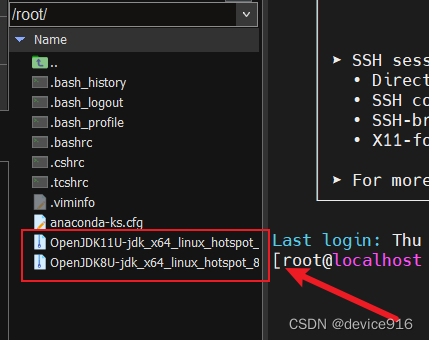
# 解压JDK8版本,(OpenJDK8U-jdk_x64_linux_hotspot_8u352b08.tar.gz替换成你的压缩包名称)
tar -zxvf OpenJDK8U-jdk_x64_linux_hotspot_8u352b08.tar.gz
#同理解压JDK11
tar -zxvf OpenJDK11U-jdk_x64_linux_hotspot_11.0.17_8.tar.gz
# 复制jdk8u352-b08 到usr/local/java文件夹下(jdk8u352-b08替换成你解压完毕后的JDK文件名字)
cp -r ./jdk8u352-b08/ /usr/local/java
#同理复制jdk-11.0.17+8到usr/local/java文件夹下
cp -r ./jdk-11.0.17+8/ /usr/local/java/
2.配置环境变量JDK8版本
vim /etc/profile在光标在第一行或者最后一行 按下键盘i进入插入状态

内容如下(JDK8U352 -b08为你的文件名)
export JAVA_HOME=/usr/local/java/jdk8u352-b08
export CLASSPATH=.:${JAVA_HOME}/jre/lib/rt.jar:${JAVA_HOME}/lib/dt.jar:${JAVA_HOME}/lib/tools.jar
export PATH=${JAVA_HOME}/bin:$PATH其中
JAVA_HOMES 是指定jdk的位置
CLASSPATH 是指定类搜索路径
PATH 是指定命令搜索路径
插入完毕后,按键盘ESC键,在英文状态下输入 :wq 回车,是保存并关闭的意思。

使环境变量生效
source /etc/profile
将JDK版本切换为JDK11
只需在下面的步骤中将文件名改为JDK11的文件名,其他操作跟上面完全一样
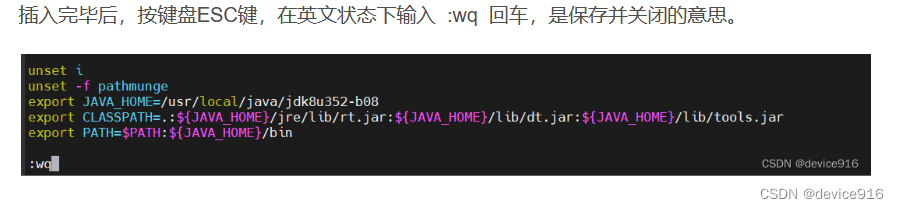
在这边遇到一个问题
export PATH=$PATH:${JAVA_HOME}/bin
意思是 在原来的PATH后面增加了$JAVA_HOME/bin 。而环境变量的搜索是有先后顺序的,写在前面的就会先搜索。
导致在更改JDK版本时无法正常更改,所以让它在原有的PATH前面增加$JAVA_HOME/bin 就可以解决问题。所以应改为
export PATH=${JAVA_HOME}/bin:$PATH
如图所示
























 4743
4743











 被折叠的 条评论
为什么被折叠?
被折叠的 条评论
为什么被折叠?








